1. എങ്ങനെ ഈ ബ്ലോഗിലെ ഒരു മെമ്പര് ആകാം ?
Steps
Mobile : 7025359591
e-mail : 10cstudents2007@gmail.com
Step 2
നിങ്ങളുടെ e-mail തുറക്കുക.
ഉദാഹരണത്തിന് ഞാന് (Sajinlal) എന്റെ e-mail തുറന്ന്, എങ്ങനെയാണ് ചെയ്യുന്നതെന്ന് ഒരു മാതൃക കാണിച്ചു തരാം.
Step 3
ചുവന്ന വട്ടത്തില് കാണിച്ചിരിക്കുന്നതുപോലെ 10C Students 2007 എന്നെഴുതിയ ഒരു mail നിങ്ങളുടെ Inbox ല് കണ്ടാല് അത് open ചെയ്യുക.
Step 4
Step 5
Step 6
Step 1
Sign in ചെയ്ത ശേഷം കാണിക്കുന്ന blogger Dashboard ലെ 10C Students 2007, KHM High School Valakkulam എന്നതിനോടു ചേര്ന്ന് കാണുന്ന create new post എന്ന orange colour button ല് click ചെയ്യുക.
Step 2
Step 3
Step 4
എഴുതിനോടുകൂടി ചിത്രങ്ങള് ചേര്ക്കണമെങ്കില് താഴെ വട്ടമിട്ടു കാണിച്ചിരിക്കുന്ന Insert image എന്ന option ക്ലിക്ക് ചെയ്യുക.
Step 5
Step 6
ലേഖനത്തിലേക്ക് ചേര്ക്കേണ്ട picture സെലക്ട് ചെയ്യുക.
Step 7
Add selected എന്ന ബട്ടന് click ചെയ്യുക.
Step 8
Steps
Step 1
ഈ ബ്ലോഗില് മെമ്പര് ആകാന് വേണ്ടി നിങ്ങള് ചെയ്യേണ്ടതിത്രമാത്രം
നിങ്ങളുടെ e-mail ID(Gmail ) താഴെ കാണിച്ചിരിക്കുന്ന മൊബൈല് നംബെറിലേക്കോ ഇ-മെയിലിലേക്കോ അയച്ചു തരിക.Mobile : 7025359591
e-mail : 10cstudents2007@gmail.com
അയക്കേണ്ട വിധം (message format):
BM <name> ID <e-mail ID>
Step 2
നിങ്ങളുടെ e-mail തുറക്കുക.
ഉദാഹരണത്തിന് ഞാന് (Sajinlal) എന്റെ e-mail തുറന്ന്, എങ്ങനെയാണ് ചെയ്യുന്നതെന്ന് ഒരു മാതൃക കാണിച്ചു തരാം.
Step 3
ചുവന്ന വട്ടത്തില് കാണിച്ചിരിക്കുന്നതുപോലെ 10C Students 2007 എന്നെഴുതിയ ഒരു mail നിങ്ങളുടെ Inbox ല് കണ്ടാല് അത് open ചെയ്യുക.
Step 4
To contribute to this blog, visit എന്നെഴുതിയ ശേഷം കാണിക്കുന്ന link ല് click ചെയ്യുക
Step 5
വട്ടത്തില് കാണിച്ചിരിക്കുന്നപോലെ here എന്ന link ല് ക്ലിക്ക് ചെയ്യുക.
Step 6
തുടര്ന്ന് വരുന്ന പേജില് നിങ്ങളുടെ e-mail username ഉം password ഉം നല്കി Sign in ചെയ്യുക.
2. മെമ്പര് ആയ ശേഷം താങ്കള്ക്ക് എങ്ങനെ ഇതില് എഴുതാം ?
Steps
Step 1
Sign in ചെയ്ത ശേഷം കാണിക്കുന്ന blogger Dashboard ലെ 10C Students 2007, KHM High School Valakkulam എന്നതിനോടു ചേര്ന്ന് കാണുന്ന create new post എന്ന orange colour button ല് click ചെയ്യുക.
Step 2
നിങ്ങള് എഴുതാന് പോകുന്ന കുറിപ്പിന് ചിത്രത്തില് അടയാളപ്പെടുത്തിയപോലെ Post title എന്നയിടത് ഒരു heading നല്കുക.
Step 3
അതിനുശേഷം താങ്കള്ക്ക് എഴുതാനുള്ള കാര്യങ്ങള് മുഴുവനായും താഴെക്കാണിച്ചിരിക്കുന്നയിടത്ത് എഴുതാവുന്നതാണ്.
Step 4
എഴുതിനോടുകൂടി ചിത്രങ്ങള് ചേര്ക്കണമെങ്കില് താഴെ വട്ടമിട്ടു കാണിച്ചിരിക്കുന്ന Insert image എന്ന option ക്ലിക്ക് ചെയ്യുക.
Step 5
തുടര്ന്ന് കാണിക്കുന്ന box ലെ Choose files എന്ന ബട്ടണ് click ചെയ്യുക.
Step 6
ലേഖനത്തിലേക്ക് ചേര്ക്കേണ്ട picture സെലക്ട് ചെയ്യുക.
Step 7
Add selected എന്ന ബട്ടന് click ചെയ്യുക.
Step 8
insert ചെയ്ത pictureന്മേല് click ചെയ്യുമ്പോള് കാണുന്ന X-Large എന്ന option ക്ലിക്ക് ചെയ്യുക.
Step 9
അപ്പോള് pictureന്റെ size വ്യത്യാസപ്പെടുന്നു.
എഴുതിക്കഴിഞ്ഞ ശേഷം താഴെ കാണിച്ചിരിക്കുന്നപോലെ Publish എന്ന ഒരു button കാണാം. അതില് ക്ലിക്ക് ചെയ്യുമ്പോള് താങ്കളുടെ ഈ ലേഖനം www.khmweb.blogspot.com എന്ന വെബ്സൈറ്റിലേക്ക് add ചെയ്യപ്പെടുന്നു.
Step 10
താങ്കളുടെ work കഴിഞ്ഞ ശേഷം Sign out ചെയ്യാന് മറക്കരുത് .
ചിത്രത്തില് കാണിച്ച പോലെ page ന്റെ top-right ല് Sign out option കാണാം.
Step 11
Sign out ചെയ്താല് നേരിട്ട് സൈറ്റ് load ആകുന്നു. അതില് താങ്കള് എഴുതിയ ലേഖനം കാണാന് കഴിയും.
ലേഖനത്തിന് അടിയില് താങ്കളുടെ പേരും കാണാന് കഴിയും. ഒപ്പം എഴുതിയ സമയവും കാണാം.











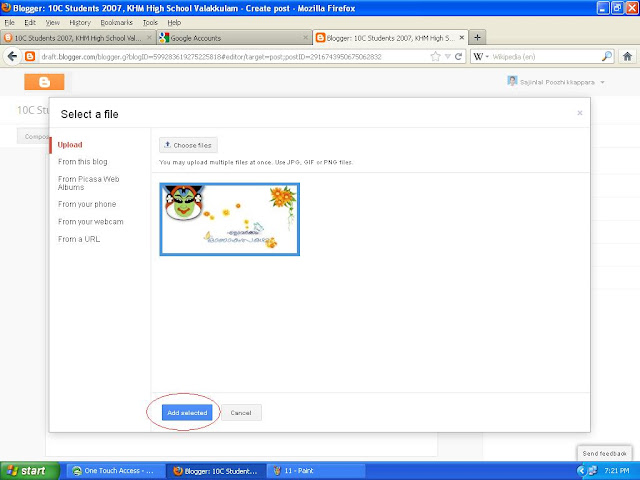






No comments:
Post a Comment